Ievietojiet datumu. Kā ievietot datumu un laiku Microsoft Word dokumentā.
Aizvietošana pašreizējais datums un laiku dokumentā var būt nepieciešams vairāku iemeslu dēļ. Jūs varat ievietot datumu vēstulē vai pievienot augšpusē vai kājene . Neatkarīgi no gadījuma jūs varat viegli ievietot datumu un laiku Word dokuments .
Ja vēlaties, lai datums un laiks tiktu automātiski atjaunināti, atverot vai izdrukājot dokumentu, ievietojiet to kā automātiski atjauninātu lauku. Jebkurā laikā lauku var atjaunināt manuāli.
Lai dokumentā ievietotu datumu un laiku, izveidojiet jaunu vai atveriet esošo Word dokumentu un dodieties uz cilni Ievietot .
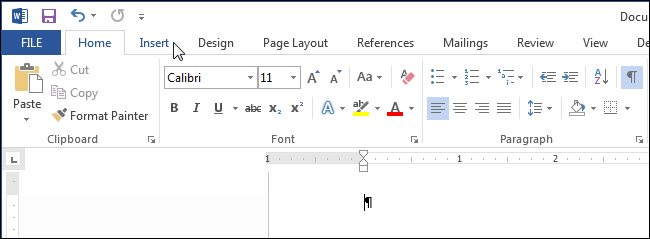
Sadaļā Teksts noklikšķiniet uz pogas Datums un laiks.
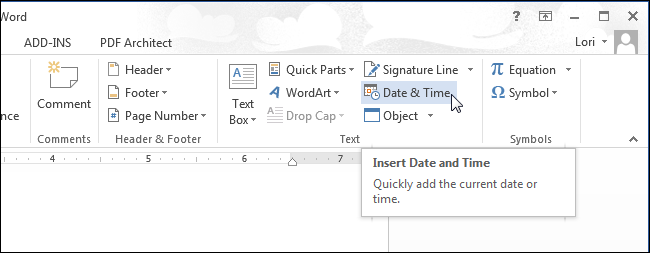
Piezīme: Jums var būt nepieciešams paplašināt Vārdu logs lai redzētu lentes datuma un laika pogu. Ja logs nav plašāks, jums būs jāmeklē poga ar šādu ikonu, kā parādīts zemāk redzamajā attēlā. Ja lentei nav pietiekami daudz vietas visai pogai, tiek parādīta tikai tās ikona.

Tiek atvērts dialoglodziņš Datums un laiks. Izvēlieties datumu vai laika formātu (vai abus vienlaicīgi) no saraksta. Lai automātiski atjauninātu datumu un laiku, pārbaudiet opciju Atjaunināt automātiski (pārbaudiet automātiski). Noklikšķiniet uz Labi .
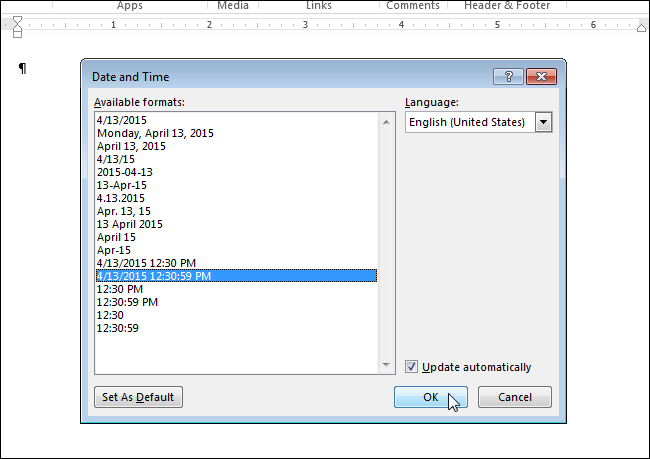
Datums un / vai laiks tiks ievietots dokumentā. Ja izvēlaties atjaunināt automātiski, tie tiks ievietoti kā lauks. Ja novietojat kursoru laukā, augšpusē parādīsies poga Atjaunināt , kas ļauj jebkurā laikā atjaunināt lauka vērtību manuāli. Ja kursors nav laukā, to var atjaunināt, nospiežot F9 .
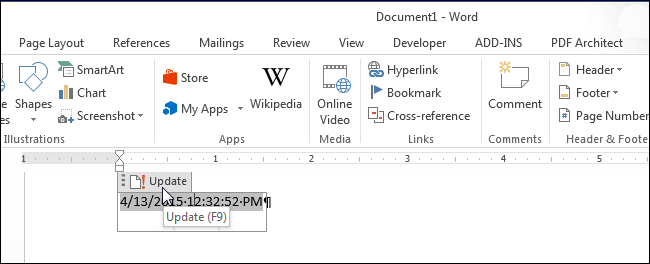
Ja kādu dienu jums nav nepieciešams automātiski atjaunināt datumu un laiku, atlasiet lauku vai novietojiet kursoru tajā un nospiediet Ctrl + Shift + F9, lai atsauktu lauku. Lai dzēstu pašreizējās datuma un laika vērtības, ieteicams atjaunināt lauku pirms saites dzēšanas.
Microsoft Word - Tā ir populāra teksta redaktoru programma, ko izmanto skolās, mājās, birojos un daudzās citās vietās. Lietotāji var izveidot brošūras, atskaites, grāmatas un pat tīmekļa lapas, izmantojot to. programmatūra . Lai izsekotu datumu un laiku, kad Word dokuments ir saglabāts, varat ievietot laika zīmogu. Datumu un laiku var iestatīt arī automātiski atjaunināt. Lūk, kā tas tiek darīts.
Instrukcija
- 1 no augšējā līnija Izvēlnē MS Word izvēlieties Insert> Date and Time ... Datumā un laikā tiek parādīts logs.
- 2 Atzīmējiet pieejamos formātus. Dažas no tām ir datuma izmaiņas, bet citas ir laika izmaiņas. Mēs apskatīsim, kā vispirms ievietot datumu, tad laiku.
- 3 Izvēlieties vēlamo datuma formātu.
- 4 Atzīmējiet izvēles rūtiņu automātiskā atjaunināšana ja vēlaties, lai Word mainītu datumu, lai tas būtu derīgs katru reizi, kad tiek atvērts un saglabāts dokuments.
- 5 Noklikšķiniet uz OK, lai ievietotu datumu. Noregulējiet pozīciju lapā.
- 6 MS Word augšējā izvēlnes joslā vēlreiz atlasiet Ielikt> Datums un laiks ..., lai parādītu datuma un laika logu.
- 7 Izvēlieties vēlamo laika formātu.
- 8 Atzīmējiet izvēles rūtiņu automātiskai atsvaidzināšanai, ja vēlaties, lai Word katru reizi, kad dokuments tiek atvērts un saglabāts, tiktu mainīts aktīvās darbības laiks.
- 9 Noklikšķiniet uz OK, lai dokumentā ievietotu laiku. Noregulējiet pozīciju lapā.
Kā ievietot datumu programmā Word? In teksta redaktoru Vārds ir tāda funkcija, kas nepieciešama tikai, veidojot biznesa dokumentus. Bet tas nenozīmē, ka tie vispār nav vajadzīgi. Pat pēc vajadzības! Galu galā, par mazajām lietām, ko mēs pavadām visvairāk laika un nervu. Tas, kas mums ir jādara visu laiku, mēs labi atceramies, bet, ja kaut kas ir jādara reti, tad atmiņa mums bieži neizdodas. Tāpēc, ja kaut kas tiek darīts vienu reizi, tad visticamāk jums būs nepieciešams vairāk. Šādos gadījumos labāk nav būt slinkam un rakstīt savas darbības piezīmjdatorā. Veikt vismaz tik sīkums kā ielīmējiet datumu programmā Word.
Nekas par to nav sarežģīts.
Ātri ievietojiet datumu visās Word versijās, jūs varat burtiski vienu klikšķi uz dažiem taustiņiem uz tastatūras. Šeit tie ir šie burvju taustiņi:
Alt + Shift + D
Vienkārši nospiediet šos taustiņus, un datums uzreiz parādīsies vietā, kur jums bija kursors.
Bet, ja jums nepatīk tāds formāts, kas parādās automātiski, jums nedaudz jāsvīst.
Ievietojiet datumu programmā Word 2003
Mēs iestatām kursoru uz vietu, kur nepieciešams ievietot datumu;
Atveriet cilni Ievietot Ievietot un atlasiet datumu un laiku ;
Nākamajā tā paša nosaukuma logā formātu logā atlasiet datumu un laiku , atlasiet vajadzīgo formātu, apakšējā daļā atzīmējiet izvēles rūtiņu Atjaunināt automātiski un noklikšķiniet uz Labi ;
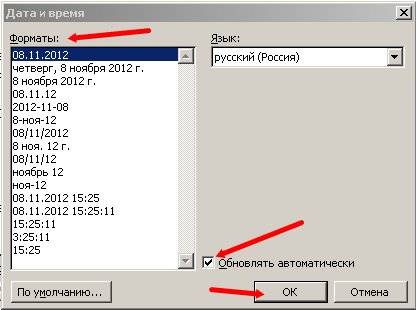
Tādā gadījumā, ja jums ir nepieciešams tikai dokumenta datums, atzīmējiet izvēles rūtiņu Atjaunināt automātiski , pretējā gadījumā tas tiks mainīts uz pašreizējo reizi, kad atverat dokumentu;
Programmā Word 2007 un 2010 datums tiek iestatīts kā kājenes. Lai to izdarītu, augšējā izvēlnē ir jāatver cilne Ievietot un atrodiet galvenes un kājenes . Jūs iestatāt kājeni, kas jums patīk, un iestatiet datumu tajā.
Šajā ziņā man patīk vecais Word 2003 vairāk. Tā kā tas ir arvien vairāk cilvēku.
Tas nav sarežģīts veids, kā ievietot datumu Vārdā .
skati
Kā ievietot datumu programmā Word?